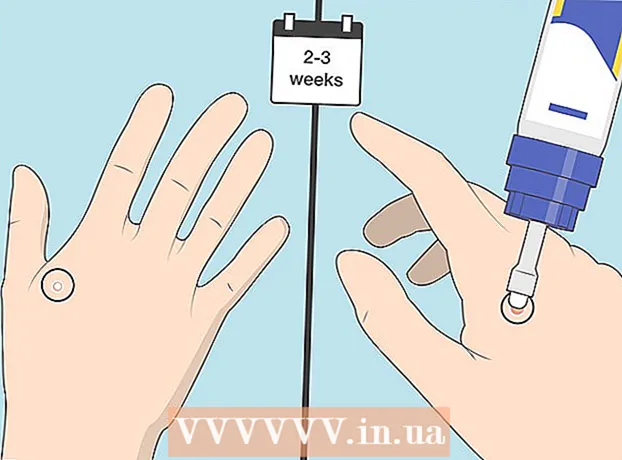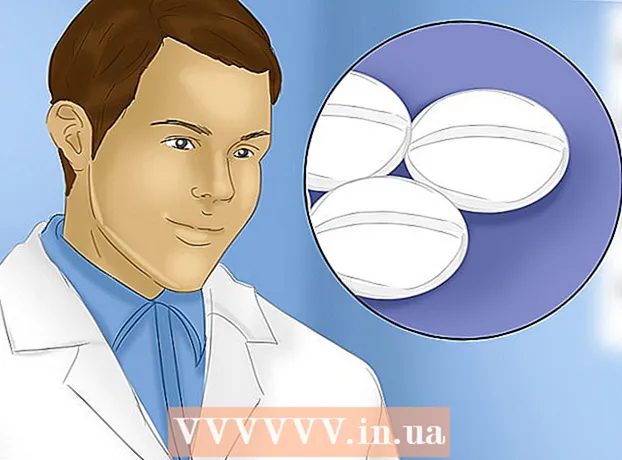Autor:
Bobbie Johnson
Data Creației:
10 Aprilie 2021
Data Actualizării:
1 Iulie 2024

Conţinut
Acest articol vă va arăta cum să vă conectați laptopul MacBook la televizor. MacBook-ul modern este diferit de MacBook Pro, deoarece are o singură ieșire video, în timp ce MacBook-ul din 2009 și 2010 are un conector Mini DisplayPort. De asemenea, puteți utiliza AirPlay pentru a vă conecta la Apple TV.
Pași
Metoda 1 din 2: Utilizarea unui cablu
- 1 Aflați ce tip de conector video are MacBook-ul dvs. MacBook-urile lansate în 2015 și ulterior au un singur port USB-C (cunoscut și sub numele de port Thunderbolt 3) situat pe partea stângă a carcasei.
- Dacă MacBook-ul a fost realizat în 2010 sau 2009, acesta are un conector Mini DisplayPort în partea stângă a carcasei.
- 2 Încărcați bateria MacBook. MacBook-urile lansate în 2015 și ulterior folosesc portul USB-C atât ca port de încărcare, cât și ca ieșire video, astfel încât laptopul să nu poată fi conectat la un încărcător în timp ce este conectat la un televizor.
- Dacă MacBook-ul dvs. a fost fabricat în 2009 sau 2010, săriți peste acest pas, deoarece are atât un port de încărcare, cât și o ieșire video (Mini DisplayPort), astfel încât laptopul să poată fi încărcat chiar și atunci când este conectat la un televizor.
- 3 Cumpără un cablu. Veți avea nevoie de un cablu USB-C la HDMI pentru un MacBook lansat în 2015 sau mai târziu sau de un cablu Mini DisplayPort la HDMI dacă un laptop a fost realizat mai devreme.
- Cablul de care aveți nevoie poate fi achiziționat de la magazinele de electronice sau online.
- Rețineți că un cablu nu costă mai mult de 1.000 de ruble - nu este un fapt că un cablu mai scump va fi de o calitate mai bună.
- 4 Oprește televizorul. Faceți acest lucru pentru a evita ruperea acestuia, deși alte dispozitive pot fi conectate la televizoarele moderne chiar și atunci când sunt pornite.
- 5 Introduceți mufa HDMI a cablului în televizor. Televizorul trebuie să aibă cel puțin un conector HDMI, care să arate ca un port pentagonal și să fie situat în partea din spate sau laterală a televizorului.
- Mufa HDMI trebuie introdusă corect în mufa televizorului.
- 6 Conectați celălalt capăt al cablului la MacBook. Dacă MacBook-ul dvs. a fost lansat în 2015 sau mai târziu, conectați mufa USB-C a cablului la portul oval din partea stângă a laptopului.
- Pentru MacBook fabricat în 2009 sau 2010, conectați conectorul Mini DisplayPort la conectorul din partea stângă a laptopului.
- 7 Porniți televizorul și comutați semnalul video de intrare pe HDMI. Apăsați butonul de alimentare al televizorului
 , apoi apăsați butonul Intrare sau Video până când pictograma laptopului apare pe ecran.
, apoi apăsați butonul Intrare sau Video până când pictograma laptopului apare pe ecran. - 8 Deschideți meniul Apple
 . Faceți clic pe sigla Apple din colțul din stânga sus al ecranului. Se va deschide un meniu.
. Faceți clic pe sigla Apple din colțul din stânga sus al ecranului. Se va deschide un meniu. - 9 Click pe Setarile sistemului. Este aproape de partea de sus a meniului. Se va deschide fereastra Preferințe sistem.
- 10 Click pe Monitoare. Această pictogramă în formă de monitor de computer se află în mijlocul ferestrei Preferințe sistem.
- 11 Accesați fila Monitoare. Este în colțul din stânga sus al ferestrei.
- 12 Schimbați rezoluția televizorului. Bifați caseta de lângă „Scaled” și selectați rezoluția dorită. Aceasta va corespunde rezoluției televizorului cu cea a laptopului (dacă aveți un televizor HD).
- Nu puteți seta o rezoluție mai mare decât cea a televizorului (de exemplu, 4K).
- 13 Schimbați scala ecranului. Faceți clic și glisați glisorul de lângă opțiunea Desfășurare comprimată din partea de jos a paginii spre stânga pentru a micșora ecranul sau spre dreapta pentru a o mări. Aceasta va regla dimensiunea imaginii transmise de la laptop la televizor.
- 14 Deschideți meniul Sunet. Faceți clic pe „⋮⋮⋮⋮” în partea stângă sus a ferestrei Preferințe sistem, apoi faceți clic pe „Sunet” în fereastra principală.
- 15 Click pe Ieșire. Este aproape de partea de sus a ferestrei Sound. Se va deschide o listă de dispozitive de redare audio la care laptopul are acces; această listă ar trebui să conțină numele televizorului.
- 16 Selectați televizorul. Faceți clic pe numele televizorului dvs. pentru a reda sunetul de pe MacBook prin difuzoarele TV.
- Dacă numele televizorului este evidențiat, MacBook folosește deja difuzoarele TV.
Metoda 2 din 2: Utilizarea AppleTV
- 1 Configurați Apple TV. Pentru a utiliza AirPlay Mirroring, aveți nevoie de un dispozitiv video Apple TV conectat la televizor.
- 2 Conectați-vă MacBook-ul la aceeași rețea ca Apple TV. Doar în acest fel imaginea de pe laptop va fi afișată pe televizor.
- Pentru a afla la ce rețea este conectat Apple TV, deschideți setările acestuia, selectați Rețea și căutați numele rețelei în rândul Wi-Fi.
- 3 Porniți Apple TV. Apăsați butonul de alimentare al televizorului
 , apoi apăsați orice buton de pe telecomanda Apple TV.
, apoi apăsați orice buton de pe telecomanda Apple TV. - 4 Activați AirPlay pe Apple TV. Pentru asta:
- deschideți meniul „Setări”;
- selectați „AirPlay”;
- selectați „AirPlay” în partea de sus a ecranului;
- selectați „Pentru toți”.
- 5 Deschideți meniul Apple
 . Faceți clic pe sigla Apple din colțul din stânga sus al ecranului. Se va deschide un meniu.
. Faceți clic pe sigla Apple din colțul din stânga sus al ecranului. Se va deschide un meniu. - 6 Click pe Setarile sistemului. Este aproape de partea de sus a meniului. Se va deschide fereastra Preferințe sistem.
- 7 Click pe Monitoare. Această pictogramă în formă de monitor de computer se află în mijlocul ferestrei Preferințe sistem.
- 8 Accesați fila Monitoare. Este în colțul din stânga sus al ferestrei.
- 9 Deschideți meniul AirPlay Monitor. Se află în partea stângă jos a ferestrei.
- 10 Selectați Apple TV. În meniu, faceți clic pe numele Apple TV. Imaginea de pe laptop va fi afișată pe televizor.
- 11 Schimbați rezoluția televizorului. Bifați caseta de lângă „Scaled” și selectați rezoluția dorită. Aceasta va corespunde rezoluției televizorului cu cea a laptopului (dacă aveți un televizor HD).
- Nu puteți seta o rezoluție mai mare decât cea a televizorului (de exemplu, 4K).
- 12 Schimbați scala ecranului. Faceți clic și glisați glisorul de lângă opțiunea Desfășurare comprimată din partea de jos a paginii spre stânga pentru a micșora ecranul sau spre dreapta pentru a o mări. Aceasta va regla dimensiunea imaginii transmise de la laptop la televizor.
- 13 Deschideți meniul Sunet. Faceți clic pe „⋮⋮⋮⋮” în partea stângă sus a ferestrei Preferințe sistem, apoi faceți clic pe „Sunet” în fereastra principală.
- 14 Click pe Ieșire. Este aproape de partea de sus a ferestrei Sound.Se va deschide o listă de dispozitive de redare audio la care laptopul are acces; această listă ar trebui să conțină numele televizorului.
- 15 Selectați televizorul. Faceți clic pe numele televizorului dvs. pentru a reda sunetul de pe MacBook prin difuzoarele TV.
- Dacă numele televizorului este evidențiat, MacBook folosește deja difuzoarele TV.
sfaturi
- Puteți utiliza unele programe terță parte, cum ar fi ArkMC, pentru a vă conecta MacBook-ul la un televizor inteligent care nu este Apple.
Avertizări
- Din păcate, nu există porturi HDMI pe MacBooks.